Σημείωση: Αυτό το άρθρο έχει εκπληρώσει το σκοπό του και πρόκειται να αποσυρθεί σύντομα. Για την αποφυγή των σφαλμάτων "Η σελίδα δεν βρέθηκε", θα καταργήσουμε τις γνωστές συνδέσεις. Εάν έχετε δημιουργήσει συνδέσεις σε αυτή τη σελίδα, καταργήστε τις και μαζί θα διατηρήσουμε τη σωστή λειτουργία του web.
Για να λάβετε μια εκτύπωση που διατηρεί τη διάταξη και τη μορφοποίηση του εγγράφου σας, χρησιμοποιήστε τη δυνατότητα εκτύπωσης του Office Web Apps--όχι την εντολή εκτύπωσης του προγράμματος περιήγησής σας στο Web.
Στις εφαρμογές Word, Excelκαι PowerPoint Web, αναζητήστε το θέμα Εκτύπωση στην καρτέλα αρχείο . Στο OneNote Web App, χρησιμοποιήστε την εντολή "Εκτύπωση" του προγράμματος περιήγησής σας ή ανοίξτε το σημειωματάριο στο OneNote για να το εκτυπώσετε. Εάν δεν βλέπετε μια εντολή "Εκτύπωση" στο Excel ή στο PowerPoint Web App, πιθανόν να κοιτάτε το έγγραφο στο SharePoint, οπότε μπορεί να έχετε τα καλύτερα αποτελέσματα ανοίγοντας το έγγραφο στο Excel ή το PowerPoint για να το εκτυπώσετε.
Word Web App
Μεταβείτε στην καρτέλα αρχείο στο Word Web App και, στη συνέχεια, κάντε κλικ στην επιλογή Εκτύπωση.
Εάν δεν βλέπετε μια εντολή "Εκτύπωση", δοκιμάστε να μεταβείτε στην προβολή ανάγνωσης (στην καρτέλα Προβολή , κάντε κλικ στην επιλογή Προβολή ανάγνωσης).
PowerPoint Online
Μεταβείτε στην καρτέλα αρχείο στο PowerPoint Web App και, στη συνέχεια, κάντε κλικ στην επιλογή Εκτύπωση.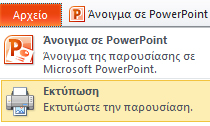
Excel Web App
-
Εάν θέλετε να εκτυπώσετε μια περιοχή κελιών, επιλέξτε τα κελιά (διαφορετικά θα εκτυπωθεί ολόκληρο το υπολογιστικό φύλλο).
-
Στην καρτέλα Αρχείο, επιλέξτε Εκτύπωση.
-
Εάν τα αναδυόμενα παράθυρα έχουν αποκλειστεί, καταργήστε τον αποκλεισμό τους, τουλάχιστον προσωρινά. Στη συνέχεια, επαναλάβετε τα βήματα 1 και 2.
-
Κάντε κλικ στο κουμπί Εκτύπωση. (Εάν έχετε επιλέξει μια περιοχή κελιών, αλλά θέλετε ολόκληρο το φύλλο εργασίας μετά από όλα, μεταβείτε σε ολόκληρο το φύλλο πριν να πατήσετε Εκτύπωση).
OneNote Online
Το OneNote Web App δεν διαθέτει εντολή "Εκτύπωση". Αντί για αυτό, χρησιμοποιήστε την προεπισκόπηση εκτύπωσης στο πρόγραμμα περιήγησης Web για να δείτε εάν πρέπει να κάνετε κύλιση σε ένα τμήμα του σημειωματαρίου ή να αλλάξετε τον προσανατολισμό της σελίδας από κατακόρυφο σε οριζόντιο.
Συμβουλή: Για να εξαλείψετε τις εντολές της κορδέλας της εφαρμογής Web από την εκτύπωση, κάντε κλικ στην επιλογή pop-out στην επάνω δεξιά γωνία του παραθύρου της εφαρμογής Web.
, στη συνέχεια, χρησιμοποιήστε τη συντόμευση πληκτρολογίου του προγράμματος περιήγησής σας (όπως CTRL + P) για να εκτυπώσετε τη σελίδα του OneNote.
Εάν δεν βλέπετε την εντολή "Εκτύπωση" στο Excel ή στο PowerPoint Web App
Εάν χρησιμοποιείτε το Excel Web App ή το PowerPoint Web App σε μια βιβλιοθήκη του SharePoint, χρησιμοποιήστε την εντολή "Εκτύπωση" του προγράμματος περιήγησης Web. Ξεκινήστε με την προεπισκόπηση εκτύπωσης για να δείτε εάν πρέπει να κάνετε κύλιση σε ένα μέρος του εγγράφου ή να αλλάξετε τον προσανατολισμό της σελίδας από κατακόρυφο σε οριζόντιο.
Συμβουλή: Για να εξαλείψετε τις εντολές της κορδέλας της εφαρμογής Web από την εκτύπωση, κάντε κλικ στην επιλογή pop-out στην επάνω δεξιά γωνία του παραθύρου της εφαρμογής Web.
Στη συνέχεια, χρησιμοποιήστε τη συντόμευση πληκτρολογίου του προγράμματος περιήγησής σας (όπως CTRL + P) για εκτύπωση.
Το πρόγραμμα περιήγησής σας μπορεί να εκτυπώσει μόνο μία διαφάνεια του PowerPoint κάθε φορά, επομένως, εάν θέλετε να εκτυπώσετε περισσότερες από μία διαφάνειες, μετακινηθείτε στην επόμενη διαφάνεια στο PowerPoint Web App και, στη συνέχεια, εκτυπώστε την.
Εάν η προεπισκόπηση του προγράμματος περιήγησης δεν σας δείχνει τι θέλετε, κάντε κλικ στην επιλογή Άνοιγμα στο Excel ή Άνοιγμα στο PowerPointκαι εκτυπώστε στην εφαρμογή υπολογιστή.










